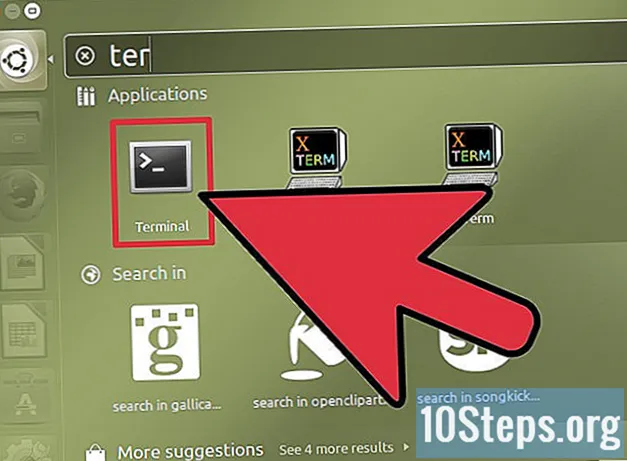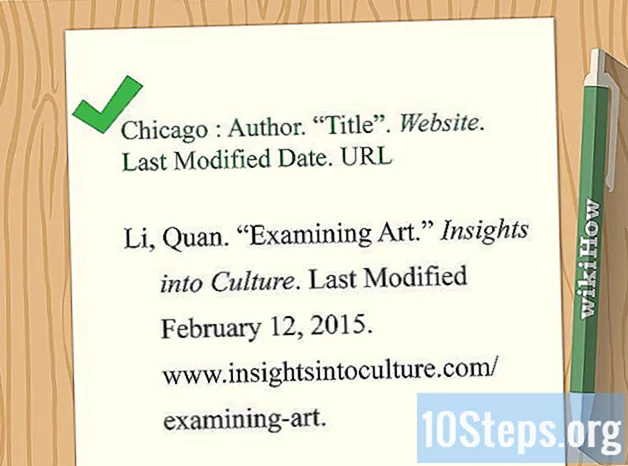
Sisu
Muud jaotisedUurimistöös või essees veebisaidi viitamine võib olla keeruline ja masendav, kuid avaldamise kuupäeva leidmiseks võite kasutada mõnda tehnikat. Artikli või lehe ilmumise aja leidmiseks kontrollige saidi ja selle URL-i kuupäeva. Teise võimalusena tehke saidile lihtne Google'i otsing, kasutades spetsiaalset URL-i operaatorit, mis võib kuupäeva avaldada. Kui peate teadma, millal sait ise avaldati, saate otsida veebisaidi lähtekoodist. Ehkki leiate enamiku saitide avaldamiskuupäeva, ei pruugi te seda alati leida. Sel juhul nimetage veebisaiti leheks "kuupäev puudub".
Sammud
1. meetod 4st: Lehe ja URL-i kontrollimine
Vaadake artikli või blogipostituse pealkirja alt. Enamikul uudistesaitidel ja ajaveebides on artikli pealkirja all kuupäev koos autori nimega. Kontrollige, kas kuupäev on kohe pealkirja all või artikli teksti alguses.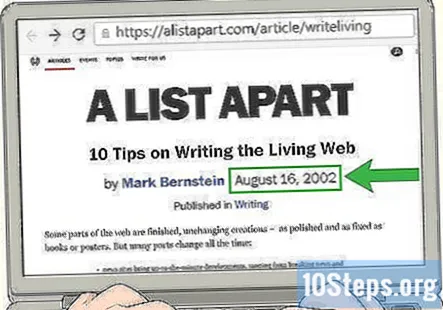
- Postituse pealkirja ja kuupäeva vahel võib olla 1-lauseine sekundaarne pealkiri või pilt. Jätkake kerimist, et näha, kas kuupäev on teisese pealkirja või pildi all.
- Mõni artikkel võib olla pärast avaldamiskuupäeva värskendatud. Sel juhul peaksite artikli alguses või lõpus nägema lahtiütlust, mis ütleb, millal seda muudeti ja miks.
Variatsioon: Kui te ei näe artiklis kuupäeva, vaadake, kas saate selle otsimiseks minna tagasi veebisaidi avalehele või otsingumootorisse. Võite avaldamise kuupäeva näha artikli lingi või pisipildi kõrval.
Kontrollige autoriõiguse kuupäeva veebilehe alt. Kerige lehe alaossa ja vaadake seal loetletud teavet. Võimalik, et näete autoriõiguste teavet või avaldamismärget. Lugege seda teavet, et näha, kas selles on avaldamise algkuupäev. Pidage siiski meeles, et see kuupäev võib olla viimane kord, kui veebisaiti värskendati, mitte avaldamiskuupäev.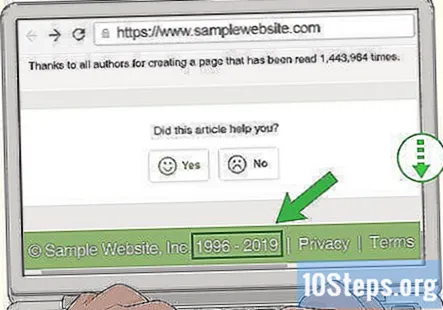
- Saidi värskendamise kuupäev on viimane kord, kui saidile midagi lisati või muudeti. See tähendab, et teie loetud teave võib olla avaldatud varem. Hiljutine autoriõigus või värskendus tähendab aga, et sait on aktiivne ja seda värskendatakse, seega võib teave olla usaldusväärne.
- Vaadake artikli jaotist, mis sisaldab autori lühikest biograafiat. Mõnikord võib kuupäev olla täpselt selle kohal või all.
Nõuanne: Autoriõiguse kuupäev on tavaliselt loetletud ainult aasta järgi ja see ei sisalda kindlat kuud ega päeva.
Vaadake, kas kuupäev on URL-i osa. Otsige aadressiribalt ja sirvige URL-i. Mõni ajaveeb ja veebisait täidab veebiaadressi postituse kirjutamise kuupäevaga automaatselt. Võite leida kogu kuupäeva või lihtsalt kuu ja aasta.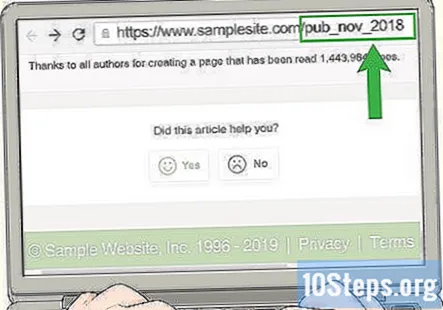
- Veenduge, et olete eraldi postitusele pühendatud veebilehel, mitte arhiivi- või registrilehel. Klõpsake postituse pealkirjal, et veenduda, et olete postitusspetsiifilisel lehel.
- Paljud ajaveebid muudavad URL-i nii, et seda oleks lühem ja hõlpsam otsida, nii et te ei pruugi kuupäeva sealt leida.
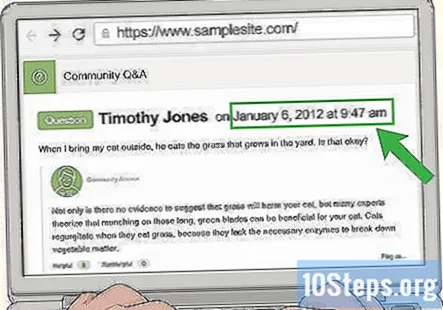
Hinnangu saamiseks vaadake kommentaaride ajatemplid. Kuigi see pole kõige täpsem meetod, võib see anda teile mõista, millal artikkel esmakordselt avaldati. Vaadake kommentaarides kasutajanime kõrvalt aega, millal kommentaar kirjutati. Kerige, kuni leiate kõige varasema kuupäeva. Kui kasutaja suhtles artikli avaldamise ajal, on see avaldamiseks lähim kuupäev.- Seda kuupäeva ei saa veebisaidi tsiteerimiseks kasutada. Kuid see võib aidata teil hinnata, millal veebisait avaldati, nii et teil on aimu, kui vana teave on. Kui see tundub hiljutine, võite otsustada jätkata veebisaiti, kuid nimetada seda kui kuupäeva puuduvat.
2. meetod 4-st: Google'i operaatori kasutamine
Kopeerige veebisaidi URL ja kleepige see Google'i otsingukasti. Kasutage URL-i esiletõstmiseks kursorit, seejärel paremklõpsake seda ja valige Kopeeri. Seejärel minge Google'i avalehele ja kleepige URL otsingukasti. Ärge vajutage veel otsingut, sest lisate URL-i.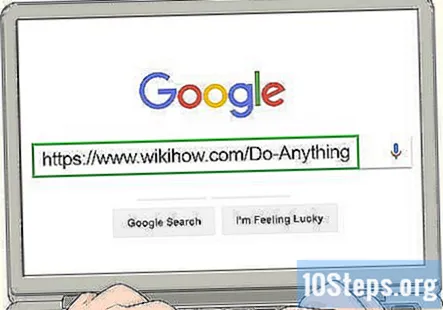
- Kopeerige ja kleepige kindlasti täielik aadress.
Sisestage „inurl:”Lehe URL-i ees ja vajutage otsingut. See on operaator, mis aitab teil leida lisateavet veebisaidi URL-i lingi kohta. Esiteks asetage kursor saidi URL-i ette. Seejärel tippige saidi ette välja „inurl:”. Ärge jätke tühikuid. Pärast operaatori lisamist vajutage otsingut.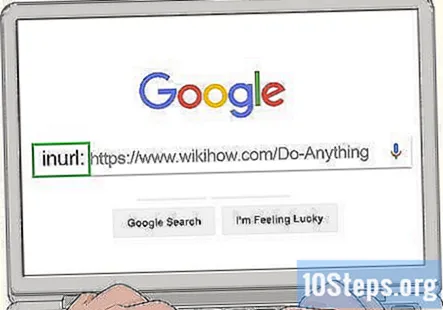
- Ärge lisage jutumärke.
- See võib tunduda keeruline, kuid selle operaatori kasutamiseks ei pea te midagi erilist tegema. Kõik, mida peate tegema, on see sisestada ja ülejäänud asjadega tegeleb Google.
Lisage URL-i järele “& as_qdr = y15” ja otsige uuesti. Sisestage kursor brauseri aadressiribale pärast äsja otsitud URL-i. Seejärel tippige välja „& as_qdr = y15”, jättes jutumärgid välja. Lõpliku tulemuste loendi kuvamiseks vajutage uuesti otsingut.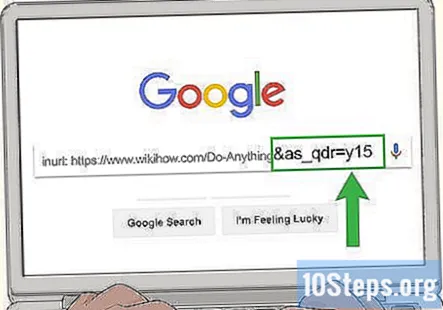
- See on operaatori „inurl:” teine osa.
- Koodi kopeerimine ja kleepimine on okei, kui see on teie jaoks lihtsam.
Variatsioon: Kursori otsingukasti õigesse kohta asetamiseks saate kasutada funktsioone Ctrl + L Firefoxis ja Chrome'is või Alt + D Internet Exploreris.
Kontrollige tulemusi, et leida veebisaidi kirjelduses toodud kuupäev. Sirvige otsingutulemusi. Ülaservas peaksite nägema linki lehele, mida proovite tsiteerida. Kuupäeva leidmiseks vaadake lehe kirjeldusest vasakul. Enamasti näete seda seal.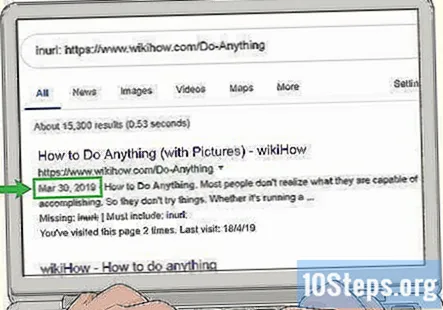
- Kui te ei näe seal kuupäeva, ei pruugi see olla saadaval. Sel hetkel võite proovida leida veebisaidi avaldamise kuupäeva, vaadates veebisaidi lähtekoodi, mis aitab teil otsustada, kas teavet tasub nimetada veebisaidiks, kus kuupäev puudub.
Meetod 3/4: Lähtekoodi otsimine
Paremklõpsake lehel ja valige „Kuva lehe teave.” Kui klõpsate menüüvalikul, avaneb see uus aken või vaheleht, mis on täidetud veebisaidi koodiga. See võib tunduda valdav, kuid kuupäeva leidmiseks ei pea te sellest aru saama.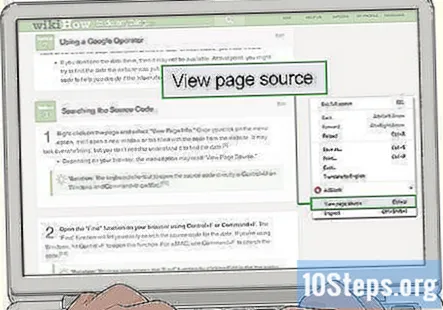
- Sõltuvalt teie brauserist võib menüüvalikuks olla „Kuva lehe allikas”.
Variatsioon: Lähtekoodi otse avamiseks on kiirklahv Windows + Control + U ja Macis Command + U.
Avage oma brauseris funktsioon „Leia”, kasutades klahve Control + F või Command + F. Funktsioon “Leia” võimaldab teil kuupäeva lähtekoodist hõlpsalt otsida. Kui kasutate Windowsi, vajutage selle funktsiooni avamiseks Control + F. MAC-i jaoks kasutage koodi otsimiseks klahve Command + F.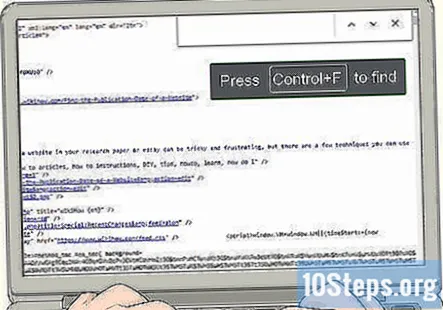
Variatsioon: Funktsioonile „Leia” pääseb juurde ka siis, kui klõpsate ülemisel menüüribal nuppu Muuda ja seejärel rippmenüüs valikut „Leia…”.
Otsige termineid “datePublished”, “publishdate” või “published_time”. Sisestage ükskõik milline otsingutermin ja vajutage sisestusklahvi. Funktsioon „Leia” otsib teie otsingutermini leidmiseks lehel kogu koodi. Seejärel kerib see otse teabe asukohta.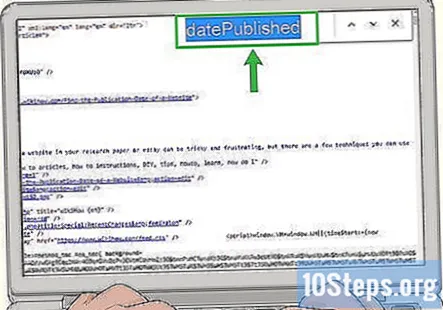
- Kui ükski otsingutermin ei tööta, tippige funktsiooni „Leia” „publish”. See võib tuua välja avaldamise teabe.
- Kui soovite teada, millal veebisaiti viimati muudeti või värskendati, otsige lähtekoodist sõna „muudetud”.
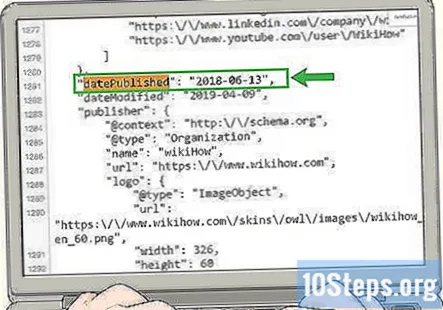
Otsige kuupäev loetletud aasta-kuu-päeva järjekorras. Lugege koodi osa, mille funktsioon „Leia” leidis. Kuupäev jääb vahetult pärast otsitavat terminit. Kõigepealt loetletakse aasta, seejärel kuu ja päev.- Selle kuupäeva abil saate veebisaidi tsiteerida või määrata, kui vana võib veebisaidil olev teave olla.
Meetod 4/4: Veebisaidile viitamine
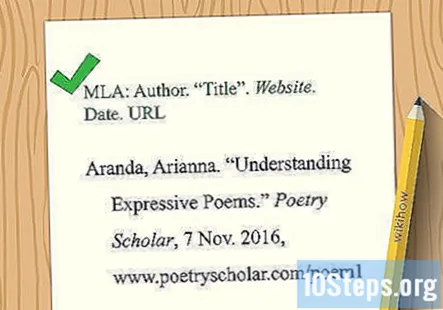
Esitage MLA-vormingu autor, pealkiri, veebisait, kuupäev ja URL. Kirjutage autori nimi, lisades perekonnanimi, seejärel eesnimi, eraldades need komaga. Pange punkt, seejärel lisage selle ümber suurtähtedega pealkiri jutumärkidega, mille järel on punkt. Lisage kursiivis veebisaidi nimi, millele järgneb koma ja kuupäev päeva-kuu-aasta vormingus. Sisestage koma, siis lisage URL ja pange punkt.- Siin on näide: Aranda, Arianna. "Ekspressiivsete luuletuste mõistmine." Luuleteadlane, 7. november 2016, www.poetryscholar.com/understanding-expressive-poems.
Variatsioon: Kui kuupäeva pole, ärge muretsege. Selle asemel võite kasutada veebisaidile sisenemise kuupäeva, mille lisate URL-i järele. Siin on näide: Aranda, Arianna. "Ekspressiivsete luuletuste mõistmine." Luuleteadlane, www.www.poetryscholar.com/understanding-expressive-poems. Juurdepääs 9. aprillile 2019.
Lisage APA-s tsiteeritav autori nimi, aasta, pealkiri ja URL. Kirjutage autori perekonnanimi, koma, seejärel tema eesnimi, millele järgneb punkt. Järgmisena pange veebisaidi avaldamise aasta sulgudesse, millele järgneb punkt. Lisage lause käändes kirjutatud pealkiri, millele järgneb punkt. Lõpuks kirjutage „Välja otsitud” ja sisestage URL, kuhu saidile pääsesite. Ärge pange viimast perioodi.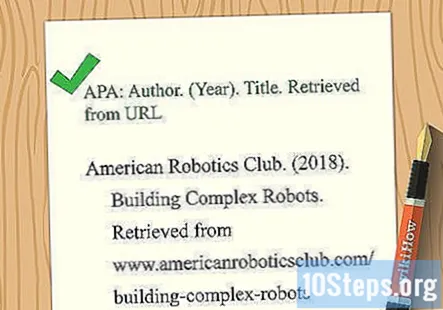
- See on näide: Ameerika Robootikaklubi. (2018). Keerukate robotite ehitamine. Välja otsitud saidilt www.americanroboticsclub.com/building-complex-robots
Variatsioon: Kui kuupäeva pole, saate kasutada nime „n.d.” aasta asemel. Näiteks kirjutaksite selle: American Robotics Club. (nd). Keerukate robotite ehitamine. Välja otsitud saidilt www.americanroboticsclub.com/building-complex-robots
Chicago stiili jaoks kasutage autori nime, lehe pealkirja, veebisaidi nime, kuupäeva ja URL-i. Lisage autori nimi koos perekonnanime, koma ja eesnimega. Pange punkt, seejärel kirjutage suurtähega lehe pealkiri ja pange selle ümber jutumärgid, millele järgneb teine punkt. Lisage veebisaidi nimi kursiivis. Pange punkt, kirjutage siis „Viimati muudetud” ja määrake veebisaidi avaldamise kuupäevaks kuu, päev, seejärel aasta, millele järgneb punkt. Lõpuks kirjutage URL välja ja pange punkt.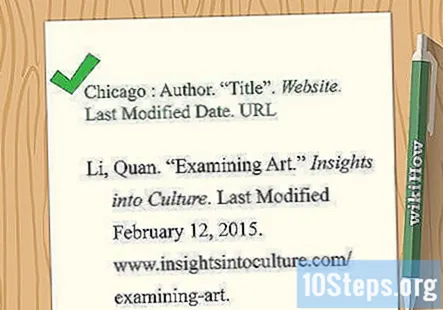
- Siin on näide: Li, Quan. "Kunsti uurimine." Sissevaade kultuuri. Viimati muudetud 12. veebruaril 2015. www.insightsintoculture.com/examining-art.
Variatsioon: Kui teil pole kuupäeva, saate kasutada kuupäeva, millal saidile pääsesite. Kasutage sama vormingut, kuid enne kuupäeva kirjutage „Viimati muudetud” asemel „Juurdepääs”. Näiteks: Li, Quan. "Kunsti uurimine." Sissevaade kultuuri. Juurdepääs 9. aprillil 2019. www.insightsintoculture.com/examining-art.
Kogukonna küsimused ja vastused
Näpunäited
- Mõnel veebisaidil on nendega seotud erinevad kuupäevad. Näiteks saidi loomise kuupäev ja konkreetse lehe avaldamise kuupäev. Kasutage viidatud teabe jaoks kõige olulisemat kuupäeva, mis on tavaliselt konkreetse lehe kuupäev.
- Veebisaidil kuupäeva kontrollimine aitab teil välja selgitada, kas teave on ajakohane või võib olla aegunud.
- Mõni veebisait peidab oma avaldamiskuupäeva, nii et nende leht näib olevat aktuaalne, isegi kui see pole nii.
Hoiatused
- Veebisaidil tsiteerides ärge proovige kuupäeva ära arvata. Kui arvate, et teave on õige, kuid ei leia kuupäeva, kasutage oma stiilijuhendis lihtsalt tsiteerimismeetodit „kuupäev puudub”.
Iga päev wikiHow'is töötame selle nimel, et anda teile juurdepääs juhistele ja teabele, mis aitavad teil elada paremat elu, hoolimata sellest, kas see hoiab teid turvalisemalt, tervislikumalt või parandab teie heaolu. Praeguste rahvatervise- ja majanduskriiside ajal, kui maailm muutub dramaatiliselt ning me kõik õpime ja kohaneme muutustega igapäevaelus, vajavad inimesed wikiHow'd rohkem kui kunagi varem. Teie tugi aitab wikiHow'l luua põhjalikumalt illustreeritud artikleid ja videoid ning jagada meie usaldusväärse kaubamärgi juhendmaterjali miljonite inimestega üle kogu maailma. Mõelge täna wikiHow-le panuse andmisele.